사용자는 Xfinity 리모컨을 사용하여 TV와 케이블 박스를 쉽게 조작할 수 있습니다. 하지만 때때로 리모컨이 작동을 멈추거나 문제가 발생하여 사용자가 불편을 겪을 수 있습니다.
이러한 상황에서 Xfinity 리모컨을 재설정하면 빠르고 쉽게 다시 작동할 수 있습니다.
이 문서에서는 Xfinity 리모컨을 재설정하는 방법에 대해 자세히 설명합니다. 리모컨 모델에 따라 여러 가지 방법으로 재설정할 수 있습니다. 또한 버튼이 응답하지 않거나 간헐적으로 연결이 끊기는 등 리모컨을 재설정하여 해결할 수 있는 일반적인 문제에 대해서도 설명합니다.
이 문서에서는 다양한 기술을 사용하여 Xfinity 리모컨을 재설정하는 각 단계를 안내합니다.
또한 사용자가 재설정 과정에서 발생할 수 있는 문제를 식별하고 해결하는 데 도움이 되도록 문제 해결 팁도 제공합니다.


Xfinity 음성 리모컨
Xfinity 리모컨을 어떻게 페어링하나요?
Xfinity 리모컨을 TV와 페어링하면 TV와 케이블 박스를 쉽게 조작할 수 있습니다. 리모컨을 연결하여 TV의 모든 기능에 액세스할 수 있도록 하는 것이 더 실용적이고 효과적입니다.
Xfinity 리모컨을 TV와 연결하려면 다음의 간단한 단계를 따라야 합니다:
- 케이블 박스와 TV를 켭니다.
- Xfinity 리모컨의 “설정” 버튼을 LED 표시등이 녹색으로 바뀔 때까지 길게 누릅니다.
- 리모컨의 숫자 키패드에 코드 “991”을 입력합니다.
- 리모컨에서 “TV” 버튼을 누릅니다.
- 코드를 고정하려면 “설정” 버튼을 한 번 더 누릅니다. 페어링이 확인되려면 LED 표시등이 두 번 깜박여야 합니다.
- 전원 버튼을 눌러 리모컨을 사용해 보세요. 페어링에 성공하면 TV가 꺼져야 합니다.
TV가 꺼지지 않으면 이전 단계를 반복하거나 Xfinity 목록에서 다른 코드를 시도해야 할 수 있습니다. 다양한 TV 브랜드 및 모델에 대한 코드 목록은 사용 설명서 또는 Xfinity 웹사이트에서 확인할 수 있습니다.
일부 최신 TV 모델에서는 TV 화면에 표시되는 페어링 코드를 입력하는 등 연결에 추가 단계가 필요할 수 있다는 점을 염두에 두어야 합니다. 이 경우 제조업체의 지침을 따르거나 고객 지원 센터에 도움을 요청해야 합니다.
Xfinity 리모컨을 재설정해야 하는 이유
여러 가지 이유로 Xfinity 리모컨을 재설정해야 할 수 있습니다. 다음은 재설정을 통해 해결할 수 있는 몇 가지 일반적인 문제입니다:
- 버튼이 응답하지 않는 경우: 리모컨의 버튼이 제대로 응답하지 않는 경우 재설정이 도움이 될 수 있습니다.
- 동기화 문제: 리모컨을 재설정하면 TV 또는 케이블 박스와 연결하는 데 도움이 될 수 있습니다.
- 펌웨어 업데이트: 펌웨어 업데이트 후 리모컨이 제대로 작동하는지 확인하려면 때때로 리모컨을 재설정해야 할 수 있습니다.
다음은 Xfinity 리모컨을 재설정하는 단계입니다:
| 단계 | 지침 |
| 1 | 배터리 제거 |
| 2 | 설정 버튼을 길게 누릅니다. |
| 3 | 코드 “981” 입력 |
| 4 | 전원 버튼을 누릅니다. |
Xfinity 리모컨을 TV와 페어링하면 TV와 케이블 박스를 쉽게 조작할 수 있습니다. 리모컨을 연결하여 TV의 모든 기능에 액세스할 수 있도록 하는 것이 더 실용적이고 효과적입니다.
Xfinity 리모컨을 TV와 연결하려면 다음의 간단한 단계를 따라야 합니다:
- 케이블 박스와 TV를 켭니다.
- Xfinity 리모컨의 “설정” 버튼을 LED 표시등이 녹색으로 바뀔 때까지 길게 누릅니다.
- 리모컨의 숫자 키패드에 “981” 코드를 입력합니다.
- 리모컨에서 “TV” 버튼을 누릅니다.


Xfinity 리모컨
설정 버튼 없이 Xfinity 리모컨을 공장 설정으로 재설정하는 이유는 무엇인가요?
정기적인 재설정 후에도 문제가 계속되거나 만성적인 프로그래밍 문제 또는 동기화 문제와 같은 더 복잡한 문제가 발생하는 경우 때때로 리모컨을 공장 초기화해야 할 수 있습니다.
공장 초기화를 수행하면 보다 까다로운 문제를 해결하는 데 도움이 될 수 있는 공장 초기화 설정을 통해 Xfinity 리모컨을 공장 기본 설정으로 초기화할 수 있습니다.
설정 버튼 없이 Xfinity 리모컨을 공장 설정으로 재설정하는 방법은 무엇인가요?
Xfinity 리모컨에 설정 버튼이 없는 경우 간단히 재설정할 수 있습니다. 리모컨을 공장 설정으로 재설정하려면 다음 단계를 따르세요:
1단계: 배터리 제거
Xfinity 리모컨의 배터리를 제거해야 합니다.
2단계: A 및 D 버튼을 길게 누릅니다.
리모컨의 “A” 및 “D” 버튼을 동시에 길게 눌러야 합니다. 3~5초 동안 길게 누릅니다.
3단계: 코드 입력하기
리모컨의 숫자 키패드로 코드 “981”을 입력합니다. 입력한 코드를 확인하려면 LED 표시등이 녹색으로 두 번 깜박여야 합니다.
4단계: LED 표시등이 빨간색으로 바뀔 때까지 기다리기
리모컨의 LED 표시등이 빨간색으로 바뀔 때까지 기다립니다. 이는 리모컨의 공장 설정이 성공적으로 복원되었음을 나타냅니다.
5단계: 리모컨을 TV 및 케이블 박스에 다시 연결하기
제조업체의 지침에 따라 리모컨을 TV 및 케이블 박스에 다시 연결합니다.
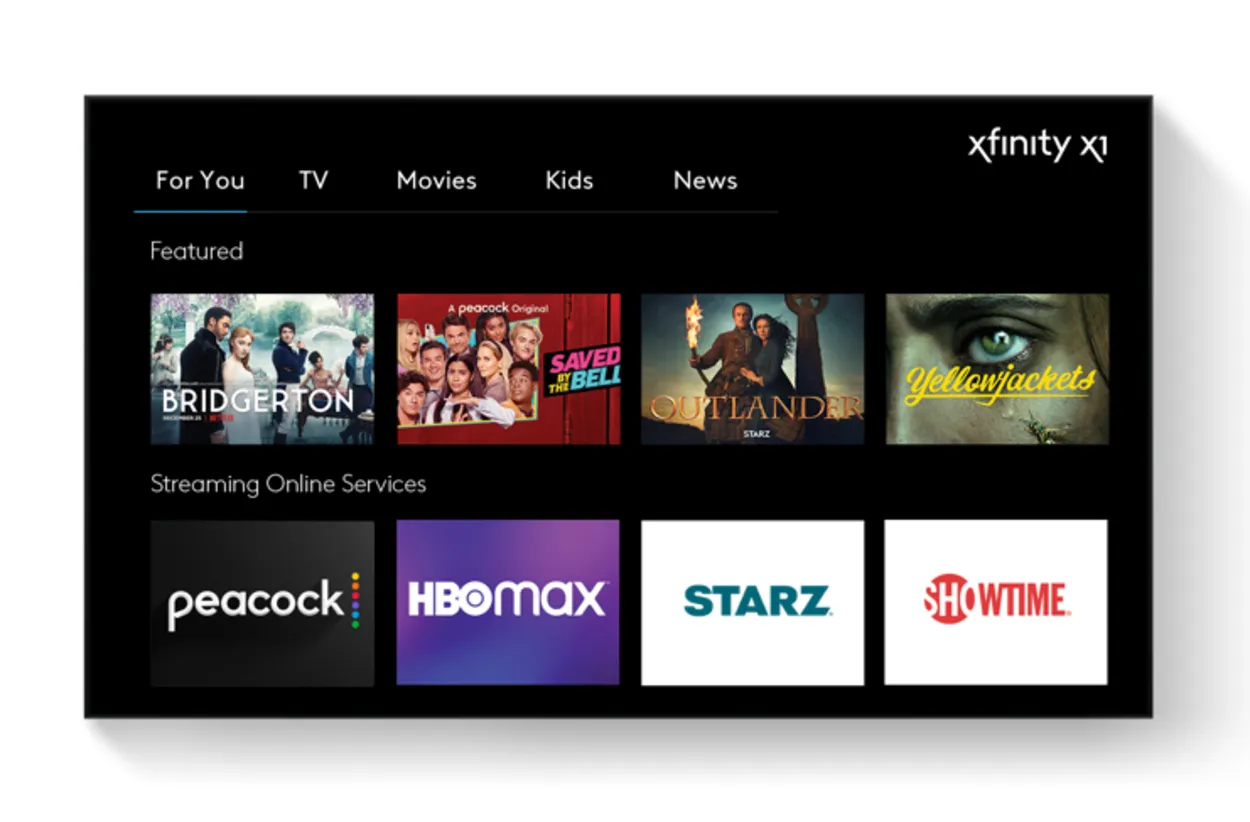
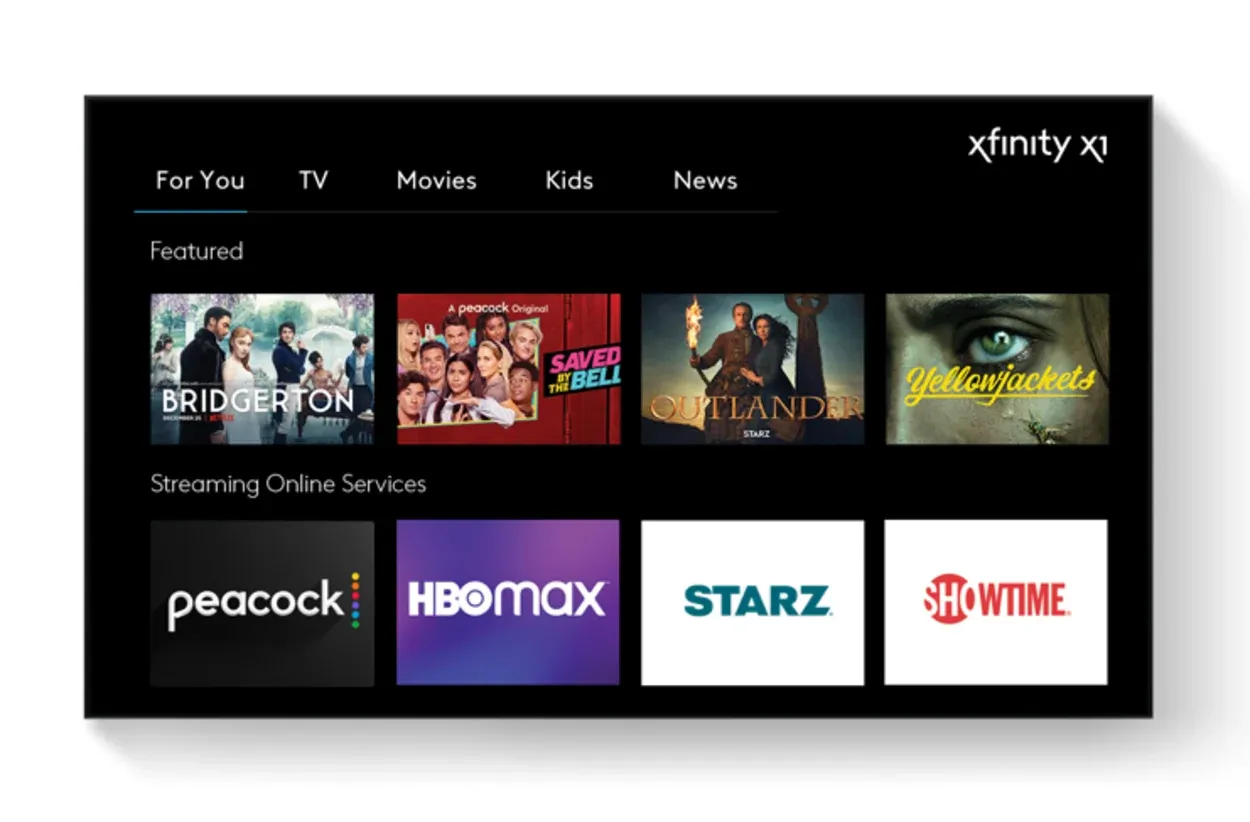
Xfinity TV 박스
X1 TV 박스 재설정
리모컨을 재설정해도 문제가 해결되지 않으면 Xfinity X1 TV Box를 재설정해 보세요.
TV 서비스에서 발생할 수 있는 몇 가지 문제는 X1 Xfinity TV 박스 재설정을 통해 해결할 수 있습니다.
TV 박스를 재설정하면 버퍼링 문제가 있거나 정상적으로 작동하지 않을 때 쉽고 효율적으로 문제를 해결할 수 있습니다. X1 Xfinity TV 박스 재설정 방법은 다음과 같습니다.
1단계: A 버튼 누르기
리모컨에서 A 버튼을 찾아 X1 Xfinity TV 박스 재설정 프로세스를 시작하세요. Xfinity TV 박스 전면의 LED 조명을 끄려면 A 버튼을 10초 이상 길게 누릅니다.
2단계: Xfinity TV 박스 분리하기
A 버튼을 몇 초간 누른 후 전원에서 Xfinity TV 박스를 분리합니다. 다시 연결하기 전에 10초 이상 기다리세요.
3단계: TV 박스가 재부팅될 때까지 기다리기
다시 연결한 후 Xfinity TV 박스가 재부팅될 때까지 기다립니다. 이 절차는 시간이 걸릴 수 있습니다. Xfinity TV 박스가 제대로 재부팅되면 문제가 해결되었는지 확인하세요.
고객 지원팀에 문의
이 게시물의 모든 해결 방법을 시도했는데도 리모컨이 여전히 작동하지 않는다면 Xfinity 고객 지원팀에 문의해야 할 때입니다. 고객 지원팀에서는 Xfinity 가입과 관련된 모든 문제를 해결하기 위해 24시간 내내 전문가 팀이 대기하고 있습니다.
문제를 파악하고 리모컨이 다시 정상적으로 작동할 수 있도록 해결책을 제시해 드립니다. 주저하지 말고 도움을 요청하세요.
자주 묻는 질문
Xfinity 리모컨으로 몇 대의 장치를 제어할 수 있나요?
컴캐스트 플래티넘 리모컨으로 DVR 박스, 사운드 시스템, DVD 플레이어 및/또는 TV를 포함하여 최대 세 대의 장치를 제어할 수 있습니다.
Xfinity 리모컨은 어떻게 작동하나요?
정보 및 Xfinity 버튼을 5초 동안 길게 누릅니다. 음성 리모컨 표시등이 녹색으로 바뀔 때까지 기다리세요. 화면에 표시되는 3자리 페어링 코드를 입력한 다음 지침을 따릅니다. 화면의 페어링 코드를 정확하게 입력하면 음성 리모컨과 TV Box가 페어링됩니다.
Xfinity 리모컨에 마지막 버튼이 있나요?
TV를 시청하는 동안 리모컨의 마지막 버튼을 누르면 가장 최근 프로그램이나 방송국을 볼 수 있습니다. 리모컨의 화살표로 프로그램을 선택한 후 확인을 누르세요.
결론
- Xfinity 음성 리모컨 재설정은 장치 문제를 해결하고 전반적인 시청 환경을 개선하는 데 도움이 되는 간단한 프로세스입니다.
- 이 가이드에 설명된 간단한 단계를 따르면 리모컨을 빠르고 쉽게 재설정하고 좋아하는 TV 프로그램과 영화를 다시 즐길 수 있습니다.
- 천천히 시간을 들여 지침을 주의 깊게 따르고 문제가 발생하거나 궁금한 점이 있으면 주저하지 말고 Xfinity 지원팀에 문의하세요.
- 약간의 인내심과 노하우만 있으면 Xfinity Voice 리모컨을 쉽게 재설정하고 좋아하는 엔터테인먼트를 바로 다시 즐길 수 있습니다.
다른 기사:
- 심플리세이프와 벨소리는 호환되나요? (살펴보기)
- HBO Max 오디오가 동기화되지 않는 문제: 해결 방법
- 깜박임 카메라가 빨간색으로 깜박이는 이유와 해결 방법! (따라하기 쉬운 가이드)
미워하지 마세요 – 자동화
이 도움말의 비주얼 스토리 버전을 보려면 여기를 클릭하세요.
